Tvorba šablon pro dokumenty
Pro tvorbu smluvních dokumentů doporučujeme využívat šablony, které významně usnadní práci. Snadněji díky nim vytvoříte potřebné dokumenty (např. pracovní smlouvu, čestné prohlášení, dohodu o mlčenlivosti apod.).
Potřebná oprávnění
Šablona ve formátu .docx obsahuje texty společné pro všechny zaměstnance a navíc variabilní štítky (slova uzavřená ve složených závorkách, jejichž obsah se mění pro každého zaměstnance zvlášť dle osobních dat a parametrů jeho pracovního poměru zadaných v aplikaci plusPortal).
Štítky pro šablony
Kompletní seznam všech štítků najdete v těchto článcích: Štítky pro šablony personalistika a Štítky pro šablony nábor, případně je lze vykopírovat přímo z aplikace.
Seznam štítků přímo z aplikace získáte tímto způsobem:
- Z menu vyberte Nastavení / Číselníky a nastavení / Personalistika / Správa šablon dokumentů.
- Stiskněte tlačítko Štítky a tím se data uloží do schránky.
- Stisknutím tlačítka CTRL+V na klávesnici si tyto štítky (slova uzavřená ve složených závorkách) přeneste na list ve Wordu. Ze štítků si budete vybírat právě ty, které potřebujete mít v dokumentu.
Tvorba šablony
- Vytvořte si nový dokument ve formátu .docx. Texty dokumentu, které budou pro všechny zaměstnance stejné, si do dokumentu napište. Data a hodnoty, které se budou měnit pro každého zaměstnance a dokument, si osaďte štítky.
Vzniklý dokument bude vypadat například takto:
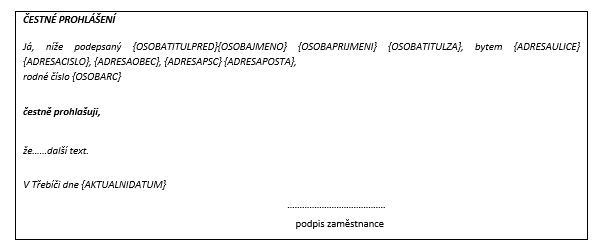
- Spusťte Nastavení / Číselníky a nastavení / Personalistika / Správa šablon dokumentů a stiskněte tlačítko Přidat.
- Vyberte nově vytvořený dokument a uložte ho jako novou šablonu.
- Pomocí check-boxu nastavte, pro koho bude tento dokument viditelný, a zda se jedná o citlivý dokument. Popis specifik citlivých dokumentů najdete zde.
Nová verze šablony
- Z menu vyberte Nastavení / Číselníky a nastavení / Personalistika / Správa šablon dokumentů.
- V seznamu šablon vyhledejte tu, kterou chcete upravit na novější verzi a stiskněte tlačítko Stáhnout.
- Proveďte úpravy v .docx dokumentu a dokument uložte.
- Vraťte se ke Správě šablon dokumentů a u šablony, kterou chcete vyměnit za novější verzi, stiskněte tlačítko Nahradit.
- Vyberte novou verzi dokumentu a stiskněte OK.
- Pro všechny nově vzniklé dokumenty systém použije tuto novou verzi šablony.
